Как установить Samsung Pay на Galaxy Watch
Как установить и настроить Samsung Pay на Samsung Galaxy Watch, Gear s2, Gear s3?
S amsung G alaxy Watch новый конкурент умных часов от Apple . Устройство получило строгий дизайн, стандартный набор фитнес-функций, встроенный плеер и беспроводную зарядку. Устройство позволяет отвечать на звонки, просматривать сообщения, серфить в интернете. Также можно на S amsung G alaxy Watch установить Samsung Pay – бесконтактную систему оплаты.

- Поддержка устройств
- Функционал Samsung Pay
- Процедура установки
- Установка и настройка на смартфоне
- Как установить Samsung Pay на gear s 2, s 3
- Как настроить Самсунг Пей на часах?
- Как осуществлять покупки?
- Какие ошибки могут быть при подключении и как их решить?
- Можно ли использовать с iPhone?
- Заключение
Поддержка устройств
Перед настройкой бесконтактной оплаты нужно убедиться в поддержке имеющегося устройства. Samsung Pay работает на всей линейке смартфонов Galaxy с 2016 года выпуска, на Gear S3 Classic, Frontier, G alaxy Watch и устройствах под управлением Андроида 6.0 и выше.
Также нужно уточнить, поддерживается функция региональными банками или нет. В РФ и РБ Samsung Pay работает с сентября 2016 года с 80 банками, в числе которых Сбербанк, АльфаБанк, Тинькофф, РокетБанк, ВТБ и пр.
Функционал Samsung Pay

Функционал S amsung Pay превосходит аналоги в лице Apple и Google Pay , которым доступна только оплата через NF C . Бесконтактная оплата NF C работает с терминалами с аналогичным датчиком. Однако корейская компания выкупила компанию-разработчик технологии MST, которая позволяет взаимодействовать со всеми терминалами, независимо, есть у них NF C или нет. Что для российских реалий очень даже кстати.
Единственный нюанс — не на всех G alaxy Watch поставляемых в Россию ОС позволяет использовать MST . Наличие функции нужно уточнять у продавцов. В остальном Samsung Pay позволяет работать со всеми картами Visa и MasterCart партнеров системы.
Процедура установки
Имея смартфон на Android и G alaxy Watch, Gear s2 или s 3 можно приступать к установке. Сюда входит привязка карты и настройка приложения на обоих устройствах.
Установка и настройка на смартфоне
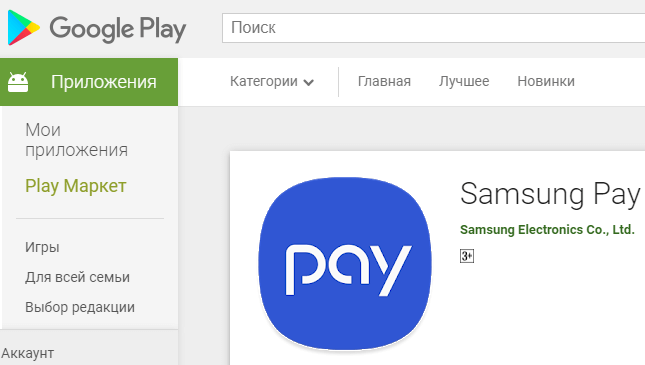
Первым делом у пользователя должен быть активный аккаунт в Samsung . Для пользователей брендовой техники создание аккаунта не вызовет трудностей. А вот владельцам устройств других марок придется, либо устанавливать фирменное ОС, либо обходиться Google Pay .
- В Play Market скачиваем приложение Galaxy Wearable .
- Параллельно активируем аккаунт Самсунг.
- В скаченном приложении переходим в раздел «Оплата», нажимаем на «Открыть Samsung Pay ».
- После «Добавить карту», вводим номер, ФИО владельца и код подтверждения от банка.
- Принимаем условия пользовательского соглашения, ставим электронную подпись и нажимаем на «Сохранить» и «Готово».
Приложение позволяет добавить до 10 платежных карт, как кредитных, так и дебетовых. Во время оплаты нужно не забыть выбрать нужную.
Как установить Samsung Pay на gear s 2, s 3
Чтобы подключить часы, будь то G ear s2, s3 или Galaxy Watch, на них также должно присутствовать приложение Galaxy Wearable. Труда с его установкой возникнуть не должно. Часто оно уже имеется в меню, если нет, то устанавливаем через Плей Маркет. Важный момент – предварительно нужно убедиться, что часы обновились до последней версии Андроида.
Как настроить Самсунг Пей на часах?
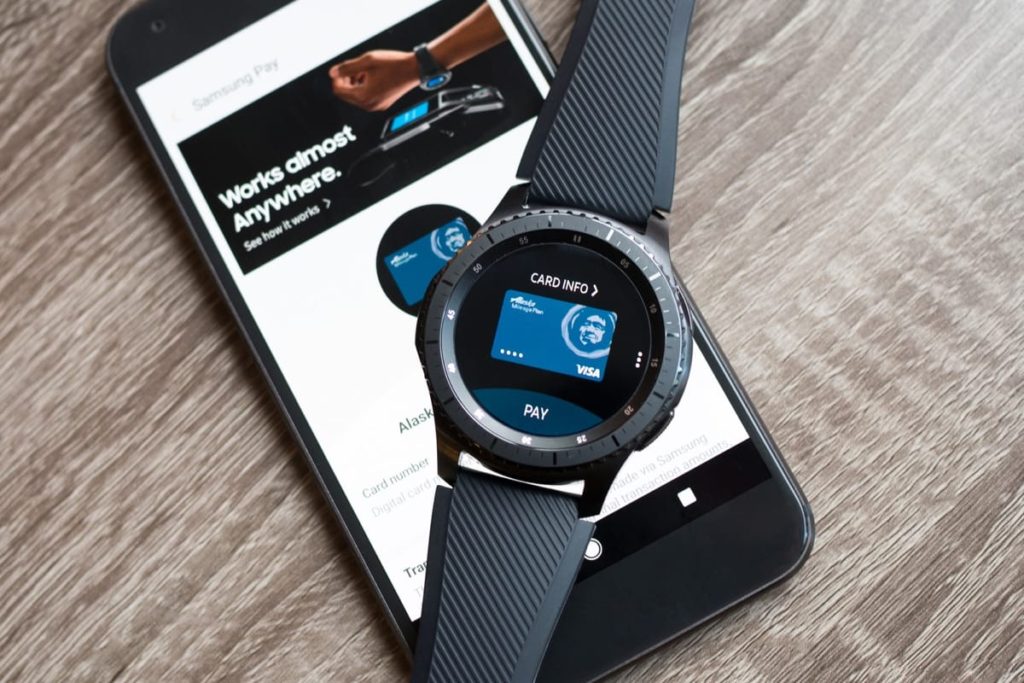
Чтобы настроить S amsung Pay нужно:
- подключить часы к смартфону через Wi — fi или Bluetooth ;
- запустить приложение;
- если устройство запросит установку плагина, следуем подсказкам системы;
- авторизоваться в аккаунте Самсунг;
- включить nf c и добавить карту также, как на смартфоне с указанием номера, ФИО и проверочного кода.
Верификация займет около 10 минут. После придет уведомление и можно пользоваться.
Как осуществлять покупки?

Когда подходит время к оплате, активируем часы и зажимаем кнопку «Назад». В Galaxy Watch эта кнопка сбоку в районе двух часов. По умолчанию это быстрый способ зайти в приложение. NFC включается автоматически.
Далее выбирается нужная карта или сразу нажимается кнопка оплаты. После устройство подносится к терминалу. NF C или MFS считает данные. В течение 30 секунд произведется оплата. При снятии больших сумм придется дополнительно ввести пин-код прямо на экране часов.
Какие ошибки могут быть при подключении и как их решить?
У пользователей периодически возникают проблемы с подключением карт или оплатой покупок на кассе. Типичные ошибки могут быть следующими:
- Samsung Pay не хочет регистрировать карту. Если банк значится в списке партнеров системы, стоит обратиться в банк. Обычно проблема связана с блокировкой или ограничением по конкретной карте.
- Система не реагирует. Проблема может заключаться в неправильных настройках платежки, проблемах с картой или в низком заряде аккумулятора (при 15% и ниже функция не работает).
- Нет ответного сигнала. Неисправность платежного терминала в магазине или потеря связи с банком.
- Нет ответа от приложения. В большинстве случаев проблема решается перезагрузкой устройства.
Если с настройками Самсунг Пэй, связью и банком все в порядке, проблема в прошивке или чипе. Стоит обратиться в сервисный центр.
Можно ли использовать с iPhone?

Несмотря на то, что Samsung G alaxy Watch совместимы с продуктами на IOS , сама функция S amsung Pay на iPhone не работает. Для этого в операционной системе Apple нет нужного функционала.
Заключение
Умные часы позволяют пользоваться бесконтактной оплатой через функцию Самсунг Пэй. Для этого на смартфоне должен быть аккаунт Самсунг, Андроид старше 6.0 и приложение Galaxy Wearabl e , установленное на телефоне и часах. После чего, следуя инструкциям приложения, добавляется карта. Для оплаты нужно активировать приложение на часах и поднести их к платежному терминалу.
nfc-info.ru
Как включить Samsung Pay: на телефонах Самсунг и часах
Как подключить Samsung Pay – таким вопросом задаются владельцы Самсунг, которые решили избавиться от большого количества пластиковых карт в своём бумажнике. Samsung Pay – это платёжная система, при использовании которой в смартфон можно добавить несколько банковских карт и расплачиваться ими в магазинах как с бесконтактной системой оплаты, так и в терминалах с использованием магнитной полосы, а также покупать товары в интернет-магазинах
Как включить Самсунг Пей: основные принципы
На многих современных моделях гаджетов Samsung приложение Самсунг пей установлено по умолчанию.
Если Ваше устройство поддерживает данное приложение, но в предустановленных его нет, то Вы можете скачать сервис с официального сайта Samsung или из Play Маркет.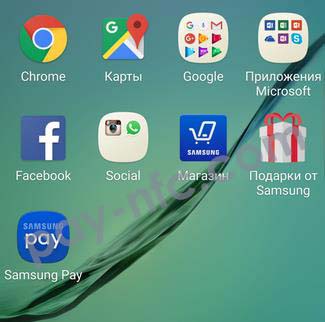
При установке Samsung Pay потребуется разрешить доступ к камере – она понадобится для распознавания карт. После того, как Вы скачали приложение, запускаем его и входим в свой профиль Samsung. Потребуется отсканировать отпечатки пальцев и ввести пароль. Далее необходимо добавить банковские карты, которые будут использоваться для оплаты. Приложение поддерживает до 10 карт. При этом сервис потребует ввести код подтверждения, который придет на номер телефона, привязанный к пластиковой карте. При завершении настройки потребуется ввести подпись – расписаться на экране смартфона.
Самсунг пей поддерживает самые известные карты более чем 70 российских банков, такие как Visa, Mastercard и другие. Полный перечень поддерживаемых банков и карт доступен на сайте Samsung, где в специальную строку можно ввести название Вашего банка:
Как подключить Samsung Pay
На Samsung J6
Несмотря на довольно противоречивую информацию в сети, в смартфоне Samsung Galaxy J6 отсутствует бесконтактный NFC-чип, поэтому подключить Самсунг пей не представляется возможным.
На samsung J8
В смартфоне Samsung Galaxy J8 так же нет NFC-модуля, соответственно не поддерживаются ни Samsung Pay, ни Google Pay.
На Galaxy Watch
На Galaxy Watch доступны только NFC-платежи. Неизвестно, почему компания Samsung отказалась от главного конкурентного преимущества – использования технологии MST – в этом гаджете. Поэтому использовать Galaxy Watch возможно только в терминалах с бесконтактной оплатой. Для привязки часов к смартфону используется приложение Galaxy Wearable.
- Запустите приложение Galaxy Wearable на мобильном устройстве.
- Для завершения регистрации карты выберете пункт «открыть Samsung Pay» и следуйте инструкциям на экране.
- Чтобы совершить платёж с помощью устройства Galaxy Watch, нажмите и удерживайте клавишу «Назад».
- Прокрутите список карт, выберите нужную, затем выберите пункт «Покупка».
- Поднесите устройство Galaxy Watch к терминалу. После распознавания информации терминалом оплата будет выполнена.
На Gear S3
Умные часы Samsung Gear s3 поддерживают функции Samsung Pay в полном объёме. Даже если Вы не являетесь владельцем смартфона от Самсунг, Вы можете использовать Самсунг Пей, приобретя такие часы. Главное, чтобы Ваше устройство работало на Android 4.4 и выше. На телефон необходимо установить приложение Samsung Gear, через него часы будут привязаны к смартфону. В телефоне нужно войти в свой аккаунт Samsung, добавить необходимые банковские карты в приложение. При оплате покупок для выбора одной из добавленных карт в часах используется поворот безеля, затем руку с часами необходимо поднести к платёжному терминалу.
После прохождения оплаты Вы почувствуете виброзвонок, а затем получите чек, как и при обычной покупке наличными или по банковской карте.
help-nfc.com
Как начать пользоваться Samsung Pay на носимых устройствах
Как начать пользоваться Samsung Pay на часах и фитнес-браслетах
На смарфоне войдите в аккаунт, если он у вас уже есть, или зарегистрируйте новый, если у вас его еще нет.
Установите приложение «Galaxy Wearable» из Play Маркет на смартфон.
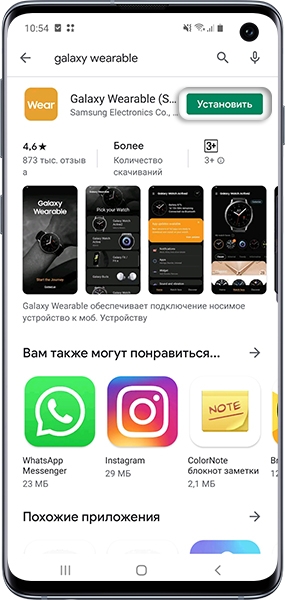
Откройте приложение, выберите ваше носимое устройство, и следуйте инструкциям на экране для подключения часов(браслета) к смарфону.
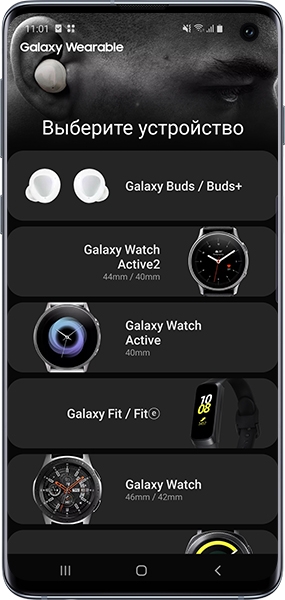
После подключения во вкладке «Главная» нажмите «Samsung Pay».
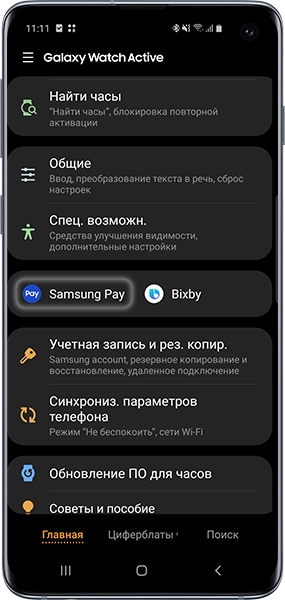
Начнется загрузка дополнительной программы, в панели уведомлений появится значок в виде оранжевых часов. Дождитесь ее загрузки и нажмите «Samsung Pay» еще раз.
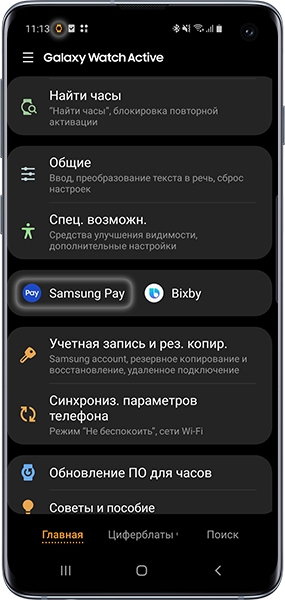
Дайте необходимые разрешения: нажмите «ОК», затем несколько раз «Разрешить».

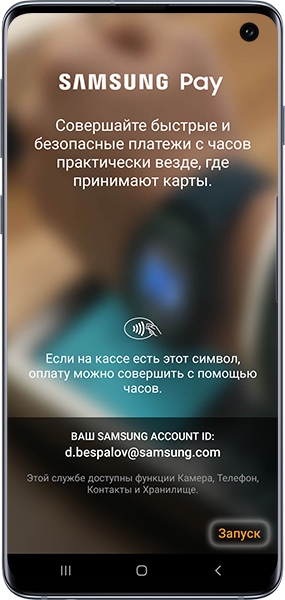
Примите условия обслуживания и нажмите «Далее».
www.samsung.com
Обзор: системы бесконтактных платежей для умных часов
Мы все привыкли совершать платежи с помощью смартфонов, но для этого можно использовать и умные часы. Оплата с помощью носимой электроники, на наш взгляд, гораздо удобнее. Чтобы узнать больше о различных платежных системах, как они работают на разных моделях умных часов, их сравнении и о том, насколько удобно их использовать, читаем обзор далее.
Как работает система бесконтактных платежей на умных часах
На момент подготовки обзора, бесконтактные платежи доступны в большом количестве стран и, очевидно, что можно использовать умные часы для оплаты покупок.
Многие магазины даже размещают специальные вывески и наклейки, информирующие о возможности произвести бесконтактную оплату.
| — Читать далее: APPLE WATCH SERIES 5 ПРОТИВ 3. СТОИТ ЛИ ПЕРЕПЛАЧИВАТЬ? |
Механизм достаточно прост и заключается в том, что смарт-часы используют встроенный NFC для связи с терминалом, принимая оплату без необходимости использовать телефон и тем более, банковскую карту.
Многие из бесконтактных способов оплаты имеют ограничения на размер транзакции и/или количество транзакций за единицу времени, чтобы исключить случайные платежи на большие суммы.
Apple Pay на Apple Watch
Apple Pay — одна из наиболее узнаваемых и популярных мобильных платежных систем, и она очень похожа на версию для iPhone.
Ключевое отличие заключается в том, что пользователю необходимо снова настраивать кошелек на Apple Watch, независимо от того, используется ли уже Apple Pay или нет.
Это отдельные приложения на телефоне и часах, и поэтому снова понадобится разрешение банка, теперь и для часов.
Можно ввести данные своей карты в приложение Watch на телефоне, чтобы получить одобрение, и следовать алгоритмам конкретного банка, чтобы получить регистрацию своей карты. Впрочем, у Apple традиционно все настроено интуитивно понятно и останавливаться на этом смыла нет.
Список банков-партнеров для нашей страны, представлен на сайте Apple.
Использование Apple Pay на Apple Watch
После того, как карта настроена на часах, использовать Apple Pay просто:
1. Дважды нажмите боковую кнопку, чтобы активировать Apple Pay.
2. Свайпом нужно выбрать карту, которую желаете использовать.
3. Поднесите часы к устройству чтения карт и подождите, пока не раздастся небольшая вибрация, подтверждающая платеж. В некоторых случаях может понадобиться ввести PIN-код на терминале оплаты.
Какие Apple Watch обладают поддержкой Apple Pay?
Apple Watch Series 5
Apple Watch Series 4
Apple Watch Series 3
Apple Watch Series 2
Apple Watch Series 1
Google Pay на Wear OS
Google все лучше и лучше интегрирует свои умные часы в другие системы благодаря постоянно развивающейся операционной системе Wear — ранее Android Wear.
Хорошая новость заключается в том, что Google Pay работает независимо от того, подключены ли смарт-часы к телефону на Android или на iOS.
| — Читать далее: КАК НАСТРОИТЬ И ИСПОЛЬЗОВАТЬ GOOGLE PAY |
Установленное на смарт-часах приложение Google Pay — удобный способ узнать, поддерживают ли часы систему бесконтактных платежей или нет.
Большинство новых часов Wear OS теперь поставляются с поддержкой платежей NFC, включая все гаджеты пятого поколения Fossil Group, но перед покупкой их все же стоит проверить дважды.
Что касается банков-партнеров, то Google Pay не так широко поддерживается, как Apple Pay, но это все равно огромный список, в который, вероятно, войдет и ваш банк. Можно проверить, поддерживается ли интересующий вас банк, на сайте поддержки Google, здесь.
Система настройки Google также довольно проста. При открытии приложения Google Pay на умных часах вам будет предложено добавить карту и приступить к работе.
Как использовать Google Pay на часах Wear OS
Чтобы использовать Google Pay, выполните следующие действия:
1. Откройте приложение Google Pay на умных часах.
2. Держите запястье рядом с терминалом оплаты и ждите вибросигнала, сигнализирующего, что операция прошла.
Какие часы Wear OS поддерживают Google Pay?
В настоящее время существует множество смарт-часов, поддерживающих Google Pay, но ниже мы собрали список самых популярных у пользователей. Если у вас есть какие-либо сомнения, обратитесь к производителю часов или задавайте вопросы в комментариях.
Samsung Pay на часах Samsung
Если вы любитель экосистемы устройств Samsung или вам нравятся Samsung Galaxy Watch Active 2 (и кто в этом вас обвиняет?), Вам нужно больше узнать о Samsung Pay.
Платежная система Samsung довольно широко используется и список банков-партнеров очень широк. Список банков, поддерживающих систему от корейского производителя можно найти на сайте Samsung.
Некоторое время Samsung предлагали возможность осуществлять платежи на терминалах с магнитной защищенной передачей (MST), но позднее отказались от этого (на Galaxy Watch, Galaxy Watch Active и Active 2), и вернулись к стандарту, аналогичному конкурентам.
| — Читать далее: WHATSAPP НА SAMSUNG GALAXY WATCH |
Samsung Pay требует небольшой настройки — сначала понадобится установить приложение Galaxy Watch на смартфоне, на которое можно загрузить подключаемый модуль Samsung Pay. После установки можно добавить свою карту при условии, что она совместима с Samsung Pay.
Нужно будет добавить пин-код к умным часам по запросу приложения, а затем отсканировать карту с помощью камеры телефона и добавить адрес.
Как использовать Samsung Pay на часах Samsung:
1. Нажмите и удерживайте кнопку на часах, чтобы запустить Samsung Pay.
2. Выберите карту, которую хотите использовать.
3. Нажмите «Оплатить» и удерживайте часы у терминала оплаты.
Fitbit Pay на трекерах Fitbit
Несмотря на отсутствие официального представительства Fitbit в России, и уж тем более, отсутствие поддержки системы бесконтактных платежей, не рассказать об этой системе мы читаем неправильным. Раз уже рассказываем о платежных системах для носимой электроники, нужно описать все основные.
| — Читать далее: ИССЛЕДОВАНИЯ СНА ОТ FITBIT — НАСКОЛЬКО ХОРОШО МЫ ПОНИМАЕМ ПРОЦЕСС СНА? |
Долгое время платежи на Fitbit были настоящей головной болью со сложной реализацией и откровенно слабой поддержкой. Хорошей новостью является то, что производитель значительно улучшил сервис за последние два года, хотя его все еще нельзя назвать лучшим в своем классе.
На данный момент платежи доступны на умных часах Fitbit Ionic и Versa, а также на фитнес-трекере Charge 3. Fitbit активно работает над расширением поддержки своей платежной системы и над увеличением списка банков-партнеров. Но пока без России.
Кстати, можно проверить список совместимых банков по разным территориям здесь и убедиться, что устройство с Fitbit Pay, так как некоторые предлагают эту функцию только в Специальном выпуске.
Стоит отметить, что список банков Fitbit скуден по сравнению с конкурентами. Пожалуй, лишь в США, выбор банков действительно достаточный. Так что, если у Вас вдруг есть карта американского банка, то можно попробовать использовать данный сервис.
Процесс установки требует установки приложения «Кошелек» через приложение Fitbit на смартфон, который добавляет «Кошелек» на панель управления в приложении. Нажав на нее, добавляем карту, одну из пяти возможных.
После того, как карта добавлена, нужно установить пин-код. Кстати, назначить можно только одну карту для носимого устройства.
Как пользоваться Fitbit Pay
1. Удерживайте левую кнопку на часах в течение двух секунд.
2. Введите пин-код.
3. Держите запястье возле платежного терминала. Гаджет подаст вибросигнал, когда платеж будет выполнен.
Garmin Pay на часах Garmin
Компания Garmin до недавнего времени была ориентирована в основном на спортивную составляющую своих гаджетов, предлагая профессиональный мониторинг огромного количества видов спорта и физической активности, а также GPS-отслеживание.
| — Читать далее: НОВЫЕ ВОЗМОЖНОСТИ ОТСЛЕЖИВАНИЯ ЗДОРОВЬЯ ЖЕНЩИН ОТ GARMIN |
Однако, в соответствии с требованиями рынка, разработчик вовремя сумел сориентироваться и предложить пользователям не только качественно выполненные смарт-функции, но и даже собственную платежную платформу. Причем на наш взгляд, Garmin Pay — одна из наиболее удачных и надежных мобильных платежных систем.
Чтобы узнать, работает ли ваш банк с Garmin Pay, посетите веб-сайт Garmin (нужно выполнить фильтр по необходимому региону/стране). Этот список, конечно, намного меньше, чем Apple Pay, однако основные банки в РФ представлены и среди наших клиентов не было тех, у кого возникали бы проблемы с банками-партнерами.
Если спортивные часы Garmin поддерживают Garmin Pay, а банк находится в числе партнеров платежной системы, тогда все отлично!
| — Читать далее: КАК НАСТРОИТЬ И ИСПОЛЬЗОВАТЬ GARMIN PAY |
Чтобы начать использовать бесконтактные платежи от американской компании, нужно выполнить несколько простых действий.
Во-первых, нужно скачать приложение Garmin Connect на свой смартфон и подключить его к часам.
После этого станет возможным получить доступ к настройке Garmin Pay и создать четырехзначный пин-код для защиты виртуального кошелька. Далее добавляем свою карточку и адрес. Как только все будет настроено, система готова к работе.
Как пользоваться Garmin Pay на часах Garmin:
1. Откройте кошелек в меню смарт-часов.
2. Введите пин-код, чтобы получить к нему доступ.
3. Выберите карту.
4. В течение следующих 60 секунд поднесите часы к считывающему устройству(платежному терминалу), чтобы завершить покупку.
Какая платежная система для умных часов лучше?
По сравнению с тем, что было несколько лет назад, на данный момент появился большой выбор различных вариантов, доступных потребителям, которые хотят оплачивать покупки с запястья. Это очень удобно, но также очевидно, что некоторые системы реализованы проще, чем другие.
Apple Pay самая популярная и широко используется, и на наш взгляд — лучшая из систем бесконтактных платежей на умных часах. При использовании данной платформы, вероятность столкнуться с различными проблемами наименьшая. К тому же, в магазинах, скорее всего, сразу поймут, что вы пытаетесь сделать, стоит вам просто поднять запястье, чтобы заплатить.
Однако, если у вас нет iPhone, все эти преимущества бесполезны.
| — Читать далее: РУКОВОДСТВО ПОЛЬЗОВАТЕЛЯ. МОНИТОРИНГ СНА ОТ GARMIN |
Честно говоря, все зависит от наличия вашего банка в списке партнеров каждой платежной системы. Перед покупкой однозначно стоит проверить наличие интересующей финансовой организации в списках на сайте производителя электроники.
Исходя лишь из пользовательского опыта, Apple получает наивысший балл.
Тем не менее, Garmin и остальные в последние годы, вы все больше и больше совершенствуются и получают функционал для все большего количества устройств, выходящих на рынок, поэтому вряд ли вы будете чувствовать неудобства, если выберете другой вариант.
wear-gadget.ru
